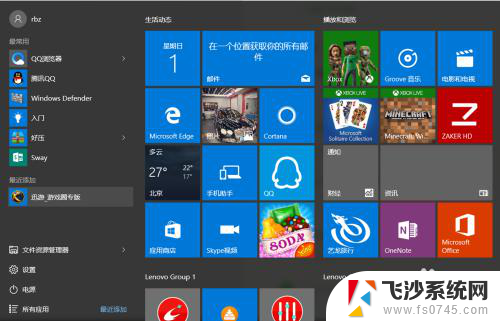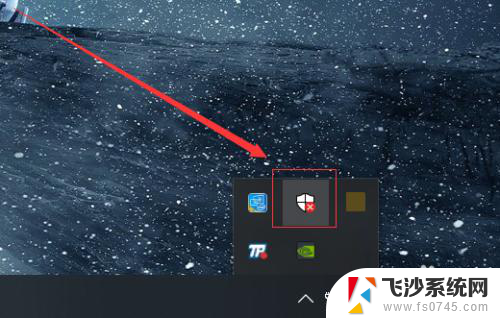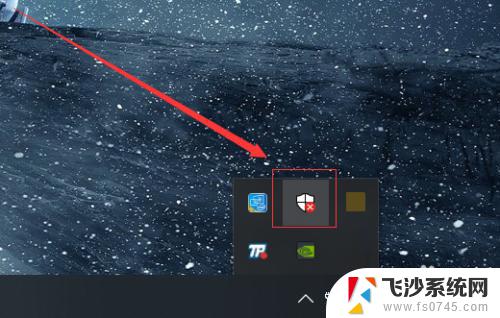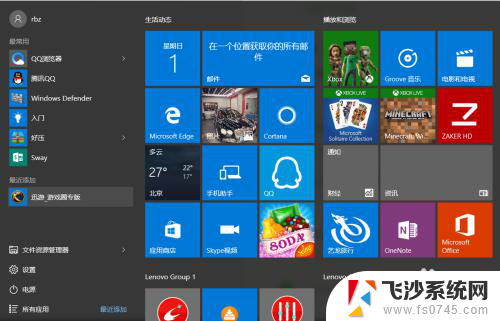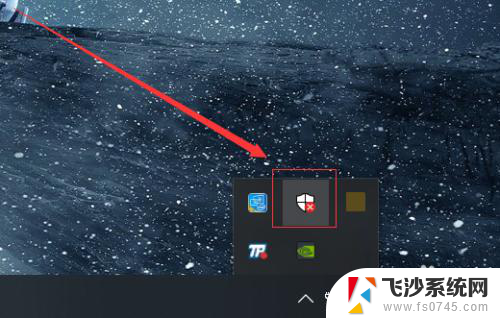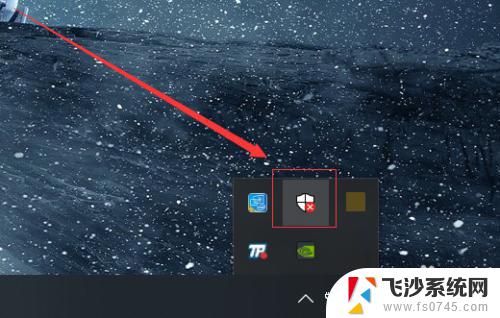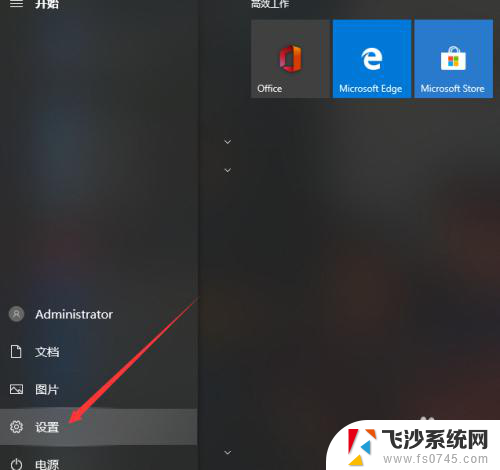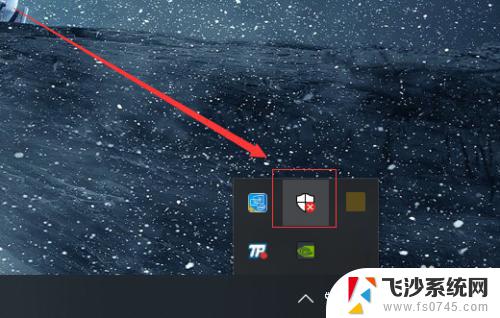win10系统杀毒软件关闭 Windows10系统如何关闭自带杀毒软件
随着互联网的快速发展和日益增长的网络威胁,安全问题已成为我们使用电脑的一大关注点,为了保护计算机的安全,许多用户会安装杀毒软件来防止恶意软件的入侵。对于Windows 10系统的用户来说,他们可能会发现系统自带的杀毒软件已经足够满足他们的需求。有时候我们可能需要关闭自带的杀毒软件,例如在安装其他杀毒软件时。如何关闭Windows 10系统自带的杀毒软件呢?在本文中我们将为您提供详细的步骤和指导。
操作方法:
1.第一步我们找到win10桌面右下角的【安全中心】,如果没有我们点击向上的箭头,很多软件会在里面

2.在安全中心的页面中,我们可以看到第一个选项就是【杀毒软件】了。如果我们关闭了,也可以直接点击这上面的启动就可以直接打开
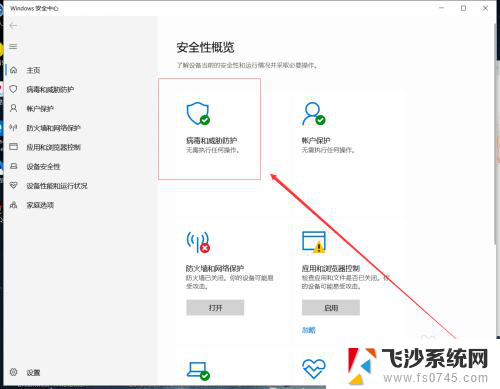
3.我们打开之后,就会出现【病毒和威胁防护】。在这个页面中我们可以看到【杀毒软件】的检测次数和杀毒情况,下面我们点击【管理设置】
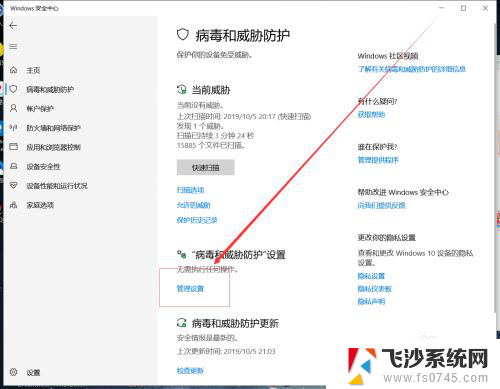
4.接下来我们取消掉【实时保护】和【云保护】即可,这样我们的杀毒软件就被关闭了
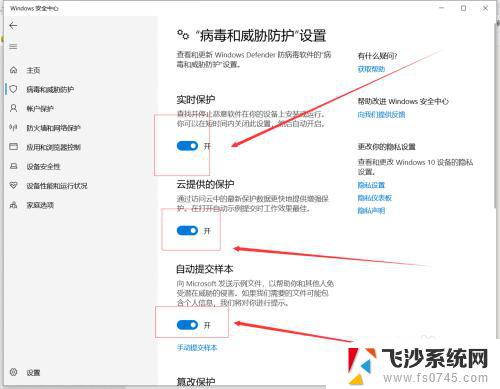
5.如果我们需要修改软件,而被拦截了。我们也可以在【病毒和威胁防护】的页面中,把下面的【篡改保护】关闭掉
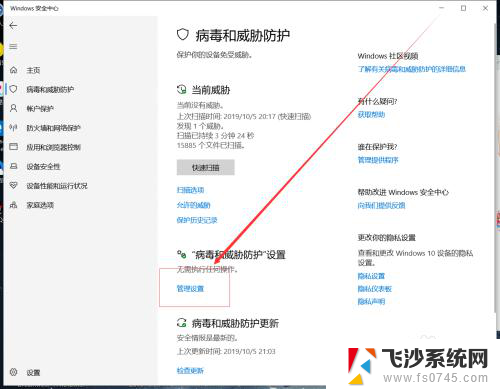
6.在【防火墙】的页面中,我们把下面的选项一个一个的关闭掉,这样可以是我们的电脑更加好用
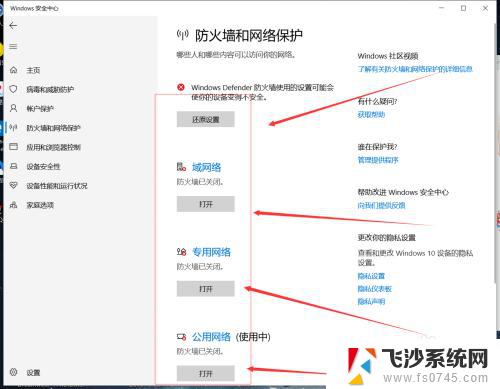
7.总结
我们关闭杀毒软件之后也可以在同样的地方进行打开即可
防火墙关闭之后可以使我们的更加好用
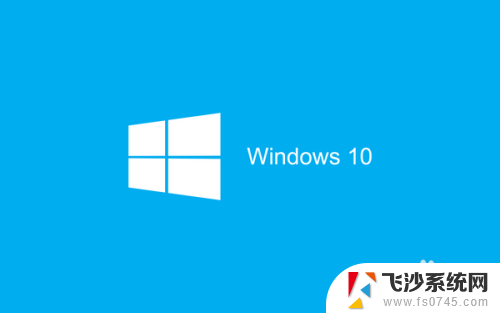
以上就是关闭win10系统杀毒软件的全部内容,如果您有任何疑问,请参考我的步骤进行操作,希望这些信息能对您有所帮助。